Публикувайте надстройката на Windows 10: Върнете обратно пространството си на диск
Microsoft Windows 10 / / March 18, 2020
След като надстроите Windows 7 или Windows 8.1 до Windows 10, ще останат някои файлове, които заемат много място. Ето как да го върнете.
След теб надстройте Windows 7 или Windows 8.1 до Windows 10, след това ще останат някои файлове, които заемат много място. Най-вече папката Windows.old. Ето как да го почистите и да си върнете мястото на устройството.
Вече писахме за важността на не изтривате папката Windows.old, в случай, че искаш връщане обратно към Windows 7 или Windows 8.1. Но ако сте доволни от това и искате да си върнете добре част от местното място за шофиране, можете.
Върнете своето пространство на диска след надстройка на Windows 10
За да го почистите, отворете този компютър, щракнете с десния бутон на мишката върху вашия локален диск C: и след това изберете Properties от контекстното меню. След това щракнете върху Почистване на диска бутон.
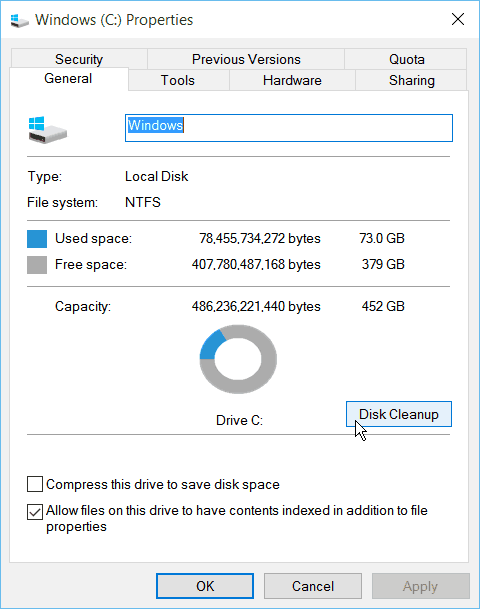
Windows ще изчисли колко място може да бъде спестено и ще ви даде списък с файлове, които да изтриете. Вместо да го стартирате, щракнете върху Бутон за почистване на системни файлове.
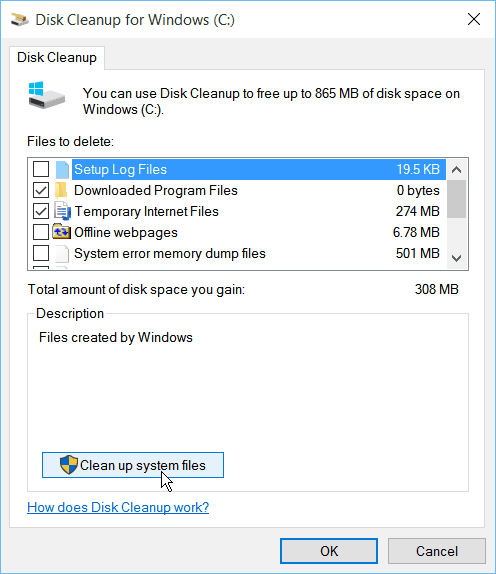
Windows отново ще премине през процеса на изчисление и този път намира повече файлове и папки, които могат да бъдат изтрити.
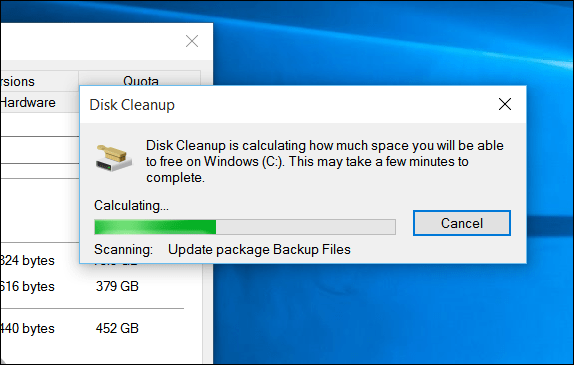
След това ще видите файловете и папките, които могат да бъдат изтрити. Забележете, че папката Windows.old е посочена и тя заема тонове пространство. Не забравяйте да го проверите и можете да продължите напред и да премахнете временните инсталационни файлове на Windows и щракнете върху OK.
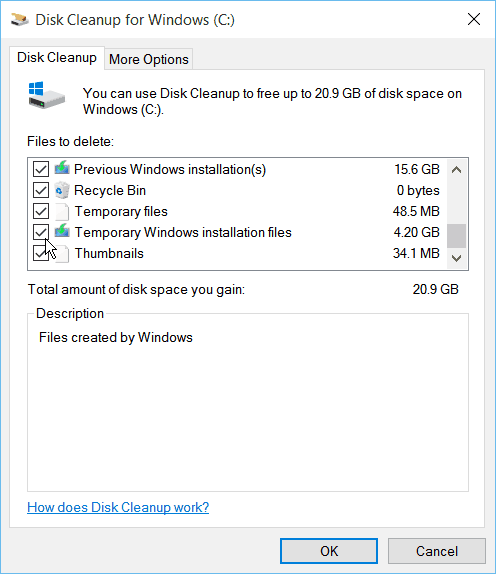
Ще видите напредъка, докато файловете се изтриват. Количеството пространство, което тези файлове заемат, и времето за изтриването им ще варират за различните компютри. В този пример почиствам файлове на лаптоп, който стартирах с първия визуализация на Windows 10 и продължих да актуализирам всяка версия след това, така че освобождавам малко повече от 20 GB.
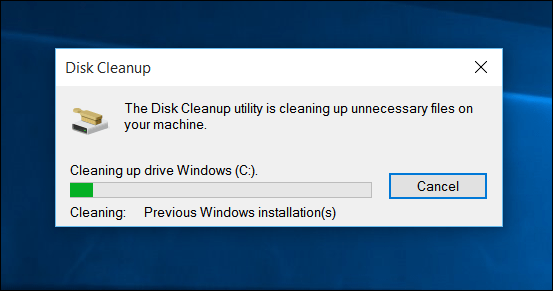
Ако видите появяващи се диалогови съобщения за проверка на почистване на диска, просто щракнете върху Да или ОК.
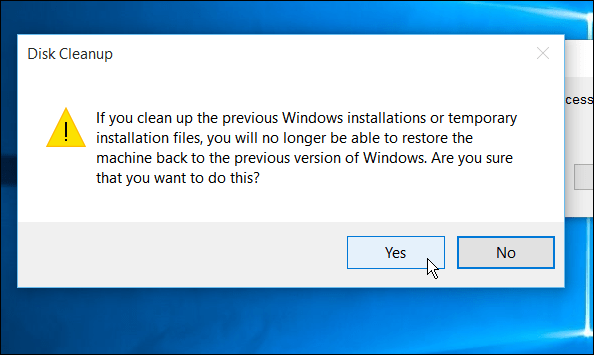
Това е всичко, което има за него. Насладете се на допълнителното пространство на локалния си диск, за да инсталирате любимите си приложения и настолни програми.
Ако сте сигурни, че искате да поддържате Windows 10 след надстройката, почистването на тези файлове може да ви спести много място. Това е особено важно за устройства, които имат SSD с ограничено пространство на устройството.
